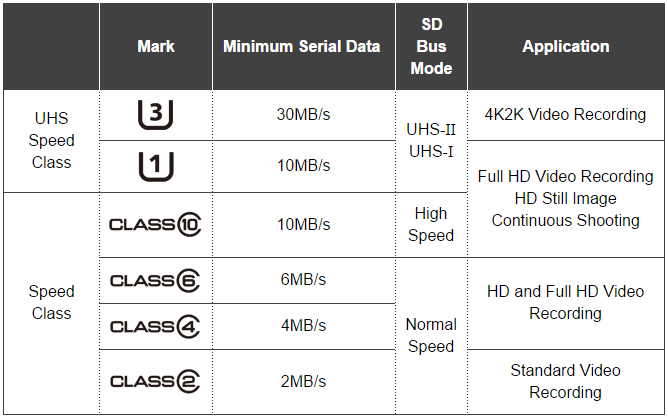SD 卡損壞是人們長期以來經常遇到的問題之一。但是,如果SD卡損壞了,究竟會發生什麼事呢?許多人只是遇到了這個問題,卻不知道原因,甚至不知道如何修復。
事實上,如果您知道 SD 卡損壞的原因,通常可以避免 SD 卡損壞,並且您還可以知道如何救援損壞的 SD 卡。因此,我們撰寫了這篇文章,詳細介紹了SD卡損壞,我們將詳細說明其原因以及如何修復該情況,以幫助您解決這個問題。
如果 SD 卡損壞會怎樣
如何判斷 SD 卡是否損壞?事實上,SD 卡損壞的方式有很多種,儘早發現損壞情況可以簡化問題修復。以下列出了 SD 卡損壞的潛在跡象:
未偵測到 SD 卡:未偵測到 SD 卡資訊或您的裝置未讀取 SD 卡是 SD 卡損壞的兩個最典型跡象。
讀取/寫入問題:當您的裝置無法讀取 SD 卡或無法從 SD 卡傳輸資料時,很可能是由於 SD 卡損壞。
連線問題:有時您可能無法將 SD 卡連接到其他裝置。在這種情況下,很可能是 SD 卡損壞了。不過,也可能是 SD 卡金屬接點的問題。
Windows 格式錯誤:出現 Windows 格式錯誤是 SD 卡可能損壞的另一個跡象,因此,您需要在使用卡片之前先格式化。
效能緩慢:如果您的 SD 卡在傳輸檔案或執行其他任何操作時運行速度非常慢,那麼應該注意該卡可能已損壞。
SD 卡顯示為 RAW:當您遇到 RAW SD 卡時,這只表示作業系統無法讀取其中的檔案。在這種情況下,您應該注意 SD 卡已損壞。
SD 卡突然顯示為空的:您的智慧型手機上的 SD 卡有時可能會突然顯示為空的,這很可能表示它已損壞。
SD 卡凍結或卡住:SD 卡損壞的另一個典型指標是它可能在使用時經常卡住。
SD 卡無法載入圖片:圖片更容易受到檔案損壞的影響。因此,如果 SD 卡上出現大量包含檔案錯誤的圖片,則應注意 SD 卡已損壞。
導致 SD 卡損壞的原因
導致 SD 卡損壞的因素有很多,了解這些變數將有助於您預防 SD 卡損壞。以下是可能導致 SD 卡損壞的可能原因:
- 壞軌的累積:當 SD 卡上的一小塊資料無法存取時,它會被標記為壞軌。因此,如果壞軌累積太多,SD 卡就會損壞。
- 檔案系統錯誤:SD 卡可能會因多種原因而損壞,包含不正確的關機、錯誤彈出以及在寫入作業期間通常不定期地使用 SD 卡。
- 惡意軟體:檔案損壞的另一個常見原因是惡意軟體的影響,因為對 SD 卡的攻擊可能會導致作業系統無法讀取受影響的資料。
- 製造缺陷:SD 卡損壞有時可能是由於製造過程中的問題造成的。在這種情況下,您可能會在第一次使用 SanDisk 卡時就看到損壞的跡象。
- 物理損壞:物理損壞是 SD 卡損壞的常見原因。如果您沒有妥善保養 SD 卡,它很可能會損壞。
如何在不格式化的情況下修復 SD 卡損壞 — 十種方法
SD 卡損壞對大多數使用者來說都是個麻煩事,為了取得更好的使用體驗,使用者們總是會想辦法修復 SD 卡。但是,如何在不格式化的情況下解決這個問題呢?使用以下十種有效方法,徹底修復:
- 方法 1. 檢查壞軌
- 方法 2. 檢查檔案系統錯誤
- 方法 3. 更換讀卡機
- 方法 4. 嘗試 CHKDSK 指令
- 方法 5. 嘗試在另一台電腦上使用 SD 卡
- 方法 6. 分配新的磁碟機代號
- 方法 7. 重新安裝 SD 卡驅動程式
- 方法 8. 使用 Windows 修復工具
- 方法 9. 使用 Diskpart 指令
- 方法 10. 向 SD 卡製造商尋求協助
現在讓我們從第一個方法開始並檢查 SD 卡上的壞軌。
方法 1. 檢查壞軌
壞軌是指 SD 卡中既無法讀取又無法寫入的部分,壞軌的累積是 SD 卡損壞的主要原因。因此,您應該檢查 SD 卡上的壞軌。透過 EaseUS Partition Master Professional,可以輕鬆完成此操作,因為該軟體已獲得數百萬名使用者的信賴。
為了讓您立即修復 SD 卡損壞問題,EaseUS Partition Master 將進行完整的表面檢查並列出 SD 卡上的壞軌,幫助您實現壞軌修復。
以下步驟將引導您完成:
步驟 1. 開啟 EaseUS Partition Master。右鍵點選想要檢測的磁碟,然後選擇「表面檢測」。
步驟 2. 操作將會立即執行,所有壞軌將會標記為紅色。
方法 2. 檢查檔案系統錯誤
檢查 SD 卡上的檔案系統錯誤或磁碟區錯誤是修復 SD 卡損壞的另一種方法;最簡單的方法是使用 EaseUS Partition Master。
總體來說,EaseUS Partition Master 提供了一種可靠的方法來管理 SD 卡等儲存裝置。如果您想修復 SD 卡損壞,可以使用此工具檢查卡上的系統錯誤;發現錯誤後,它將自動執行修復程式。
步驟 1. 右鍵點選有問題的目標分割區。
步驟 2. 選擇「進階功能」 > 「檢查檔案系統」。
步驟 3. 在檢查檔案系統窗口中,勾選「嘗試修復發現的問題」選項。
步驟 4. 點選「開始」檢查分割區上的錯誤。
您所要做的就是下載該工具並執行,選擇您的 SD 卡,然後執行檔案系統檢查。
方法 3. 更換讀卡機
您遇到的 SD 卡問題可能是由讀卡機引起的。因此,如果您之前在電腦上使用 SD 卡讀卡機,建議您嘗試使用其他的讀卡機,甚至可以嘗試使用 USB 讀卡機來排除這種可能性。
透過嘗試這幾個選項,您將能夠確定問題出在 SD 卡、電腦的卡片連接埠還是讀卡機。
方法 4. 嘗試 CHKDSK 指令
使用 CHKDSK 指令是另一種無需格式化即可修復 SD 卡損壞的方法。此指令工具內建於 Windows 作業系統中,可協助檢查磁碟空間和磁碟使用情況,並產生狀態報告,詳細說明發現的檔案系統錯誤並進行修復。
以下是使用 CHKDSK 指令的方法:
步驟 1.將 SD 卡連接到您的電腦。
步驟 2.按 Windows + A 開啟 Windows 搜尋框,在框中輸入 cmd ,然後按一下命令提示字元結果下的以系統管理員身分執行。
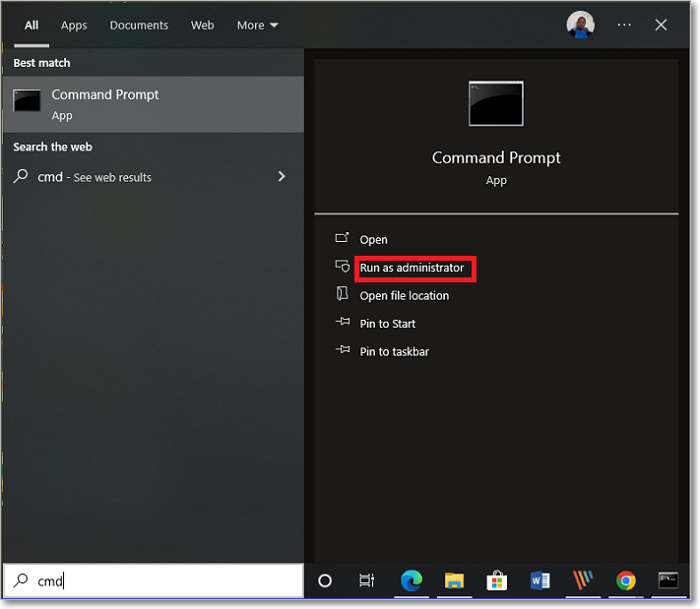
步驟 3.在命令提示字元中輸入以下指令,然後按 Enter。但請確保將「f」替換為 SD 卡的確切磁碟機代號。
chkdsk f: /r/f

步驟 4.耐心等待程式執行,然後 SD 卡問題就會解決。
方法 5. 嘗試在另一台電腦上使用 SD 卡
在某些情況下,SD 卡本身甚至可能沒有損壞;相反,損壞跡象可能是由您的電腦所引起。為了排除這種可能性,建議您在另一台電腦上使用該 SD 卡,看看問題是否仍然出現。
要檢查這一點,您可以使用朋友的電腦。如果您確定 SD 卡狀況良好,則必須對您的 Windows 電腦進行疑難排解。
方法 6. 分配新的磁碟機代號
在您的電腦上,任何連接的 SD 卡都會自動分配一個磁碟機代號。但是,如果與 SD 卡使用的磁碟機代號發生衝突,可能會導致損壞跡象,這可能是您遇到此問題的原因。
但是,為 SD 卡指派新的磁碟機代號可以幫助解決此問題,操作方法如下:
步驟 1.按 Windows + R 開啟執行命令框。
步驟 2.在方塊中,輸入 diskmgmt.msc 並按下 Enter 開啟磁碟管理視窗。

步驟 3.右鍵點選 SD 卡並選擇變更磁碟機代號及路徑。

步驟 4.在出現的對話框中,點選「變更」。
步驟 5.現在,選擇新的磁碟機代號,然後按一下「確定」以儲存變更。

方法 7. 重新安裝 SD 卡驅動程式
當您將 SD 卡連接到電腦時,Windows 會自動安裝更新的驅動程式。但是,驅動程式安裝可能存在問題,進而導致 SD 卡故障。
因此,您應該依照以下步驟手動重新安裝 SD 卡驅動程式:
步驟 1.右鍵點選「開始」選單,然後選擇「裝置管理員」。
步驟 2.在裝置管理員視窗中,移至可攜式裝置並點兩下。
步驟 3.右鍵點選 SD 卡選項並選擇更新驅動程式 。
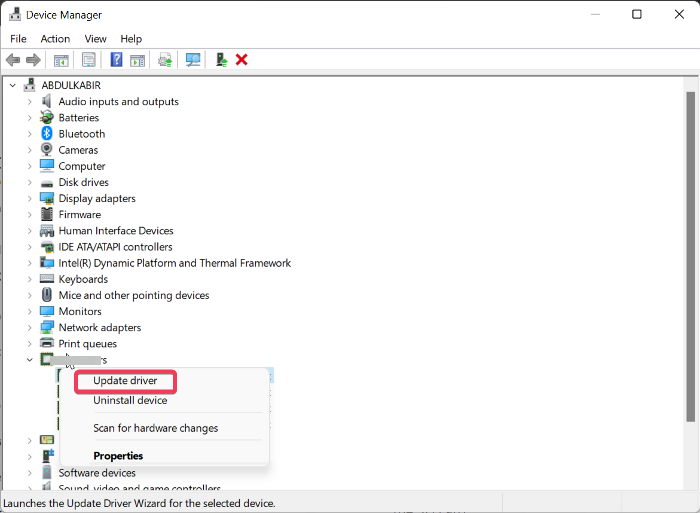
步驟 4.選擇瀏覽我的電腦以尋找驅動程式軟體 ,並為 SD 卡選擇一個更新的驅動程式。

步驟 5.依照螢幕上的提示完成該過程。
方法 8. 使用 Windows 修復工具
Windows 修復工具是 Windows 電腦內建的功能,用於檢查磁碟故障,並可用於解決 SD 卡損壞問題,而無需格式化卡片。
以下是如何手動使用 Windows 修復工具修復 SD 卡損壞的方法:
步驟 1.按 Windows + S ,在搜尋框中輸入本機 ,然後按一下本機 。
步驟 2.右鍵點選 SD 卡並選擇「內容」 。

步驟 3.在出現的對話方塊中,切換到「工具」標籤並選擇「檢查」。
步驟 4.點選掃描並修復磁碟機。
之後,等待該過程完成,您的 SD 卡就應該被修復了。
方法 9. 使用 Diskpart 指令
Diskpart 指令也可用於修復損壞的 SD 卡,因為它將更新 SD 卡的狀態並修復卡上的任何錯誤。
要使用 Diskpart 指令修復損壞的 SD 卡:
步驟 1.將故障的 SD 插入電腦。
步驟 2.按 Windows + S 、輸入 cmd ,然後按一下以系統管理員身分執行。
步驟 3.在命令提示字元中輸入 diskpart ,然後按 Enter。
步驟 4.然後,輸入 list disk 並按 Enter 。
步驟 5.輸入 select disk指派給您的 SD 卡的號碼,然後按下 Enter。
步驟 6.現在,輸入 recover 並按 Enter 。

這將重新整理您的 SD 卡並修復卡片上的錯誤。
方法 10. 向 SD 卡製造商尋求協助
如果上述解決方案無效,您可以採取的最後一項措施是向 SD 卡製造商尋求協助。這是因為問題可能是製造缺陷,他們最能指導您如何修復。
您可以進入製造商的網站並使用他們的「聯絡我們」選單與他們聯絡。
結論
SD 卡損壞最常見的解決方案是格式化 SD 卡,這種情況影響了大多數人。但這並非唯一的解決方案,因為還有其他方法可以在不格式化的情況下修復 SD 卡損壞。我們在本文中詳細介紹了如何在不格式化的情況下修復 SD 卡損壞,因此如果您的 SD 卡損壞,您可以輕鬆使用。
SD 卡損壞後會出現什麼狀況?
如果您還有以下任何有關 SD 卡損壞的常見問題,您可以在這裡找到答案。
1. 如何在 Android 上修復損壞的 SD 卡?
如果您的 Android 上的 SD 卡損壞,建議您依照以下步驟進行修復:
在另一個儲存空間中備份您的資料:
為了確保在嘗試解決此問題時保留 SD 卡上的資料,您應該將檔案備份到另一個記憶體。
在 Android 手機上格式化 SD 卡:
以下是在 Android 上格式化 SD 卡的步驟:
步驟 1.進入 Android 手機的「設定」。
步驟 2.移到「設定」的「儲存空間」選項並點擊。
步驟 3.在結果畫面中找到「格式化 SD卡」選項並按該選項。
步驟 4.依照螢幕上的指示啟動程序並等待 SD 卡格式化。
如果此方法無法解決此問題,您可以使用本文討論的其他方法。
2. 為什麼我的 SD 卡上的檔案損壞了?
許多因素都可能導致 SD 卡損壞。最常見的因素包含物理損壞、病毒、累積壞軌以及檔案系統錯誤。
3. 如何知道我的 SD 卡是否已損壞?
您的 SD 卡故障的跡像有很多,例如未偵測到 SD 卡的錯誤、讀取/寫入問題、效能緩慢、SD 卡當機、SD 卡突然變空的等等。當您發現這些情況時,您應該嘗試使用本文提供的教學來解決問題。
這篇文章對您有幫助嗎?
相關文章
-
![https://images.easeus.com/images/en/icon/Harrison.jpg]() Harrison/2025-06-30
Harrison/2025-06-30
-
[已解決] Antimalware Service Executable 占用記憶體/磁碟 Windows 11/10 2026
![https://images.easeus.com/images/en/icon/agnes.jpg]() Agnes/2025-12-31
Agnes/2025-12-31
-
如何修復 Windows 鍵在 Windows 10/11 上不起作用的問題
![https://images.easeus.com/images/en/icon/ken.jpg]() Ken/2025-01-24
Ken/2025-01-24
-
【6 種方法】修復 MacBook Pro/Air/iMac 不能開機螢幕變黑的問題
![https://images.easeus.com/images/en/icon/Harrison.jpg]() Harrison/2025-01-24
Harrison/2025-01-24